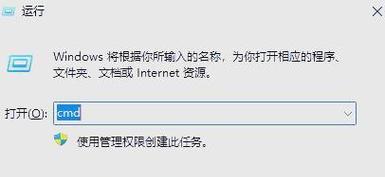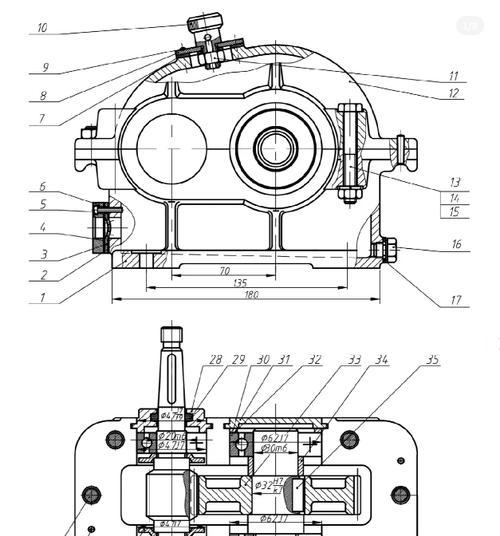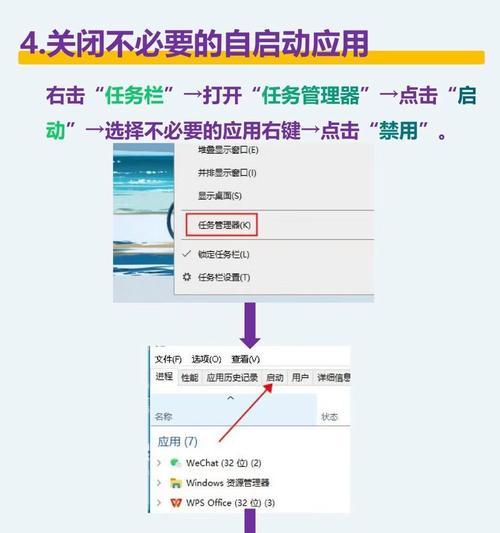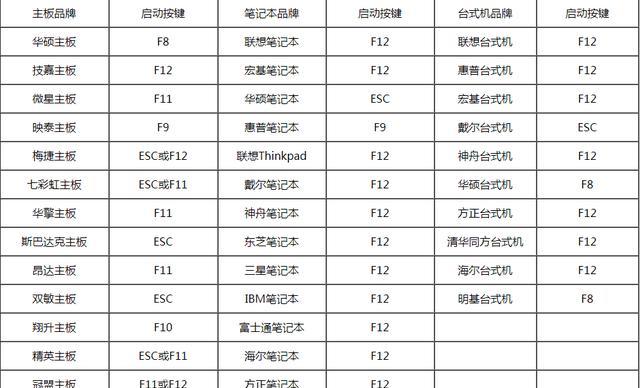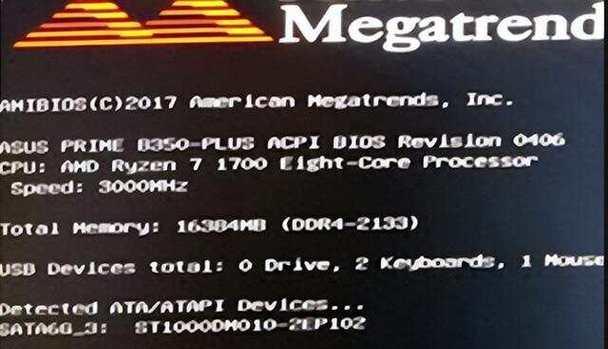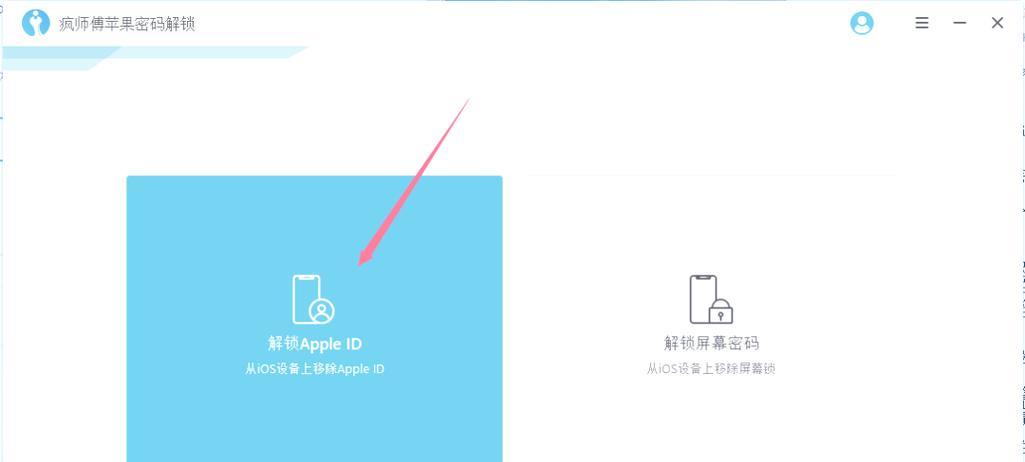在使用电脑上网时,有时会出现显示IP地址错误而无法上网的情况,这给我们的日常生活和工作带来了很大的不便。本文将详细介绍IP地址错误的原因以及解决方法,希望能为大家提供一些帮助。
确认网络连接是否正常
1.1检查网络线缆是否插好
1.2重新启动路由器和电脑
1.3检查网络设备是否正常工作
检查电脑IP地址设置
2.1进入网络设置界面
2.2查看IP地址是否自动获取
2.3如果是自动获取,尝试手动设置IP地址
重置网络适配器设置
3.1打开“控制面板”
3.2进入“网络和共享中心”
3.3点击“更改适配器设置”
3.4右键点击网络适配器,选择“禁用”
3.5再次右键点击,选择“启用”
检查防火墙设置
4.1打开“控制面板”
4.2进入“系统和安全”
4.3点击“WindowsDefender防火墙”
4.4点击“允许应用或功能通过WindowsDefender防火墙”
4.5确保所需应用程序被允许通过防火墙
检查网络驱动程序
5.1打开“设备管理器”
5.2展开“网络适配器”
5.3右键点击网络适配器,选择“更新驱动程序软件”
5.4如果有更新,选择更新驱动程序
重启DHCP服务
6.1打开“运行”窗口
6.2输入“services.msc”打开“服务”
6.3找到“DHCP客户端”服务
6.4右键点击,选择“重启”
清除DNS缓存
7.1打开命令提示符
7.2输入“ipconfig/flushdns”并按下回车键
修复网络连接
8.1打开“命令提示符”
8.2输入“netshwinsockreset”并按下回车键
8.3重启电脑
重新安装网络适配器驱动程序
9.1打开“设备管理器”
9.2展开“网络适配器”
9.3右键点击网络适配器,选择“卸载设备”
9.4重新启动电脑,系统会自动安装驱动程序
检查网络硬件设备
10.1检查路由器是否正常工作
10.2重启路由器并检查网络连接
检查电脑系统更新
11.1打开“设置”
11.2进入“Windows更新与安全”
11.3点击“检查更新”
联系网络服务提供商
12.1如果以上方法仍无法解决问题,可能是网络服务提供商的问题
12.2联系网络服务提供商咨询解决方法
扫描电脑病毒
13.1下载并安装可靠的杀毒软件
13.2进行全盘扫描,清除病毒
重置网络设置
14.1打开“设置”
14.2进入“网络和Internet”
14.3点击“状态”
14.4在“网络复位”部分点击“网络重置”
14.5点击“现在重新启动”
通过以上方法,我们可以尝试解决电脑显示IP地址错误无法上网的问题。根据具体情况,可以逐一尝试这些方法,找到最适合自己的解决方案。如果问题依然存在,建议联系专业人士或网络服务提供商寻求帮助。